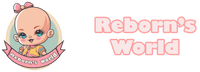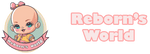Pago a plazos con seQura
En el siguiente post, detallaremos como realizar una compra en nuestro sitio web y que opciones habría que seleccionar para poder hacer un pago a plazos.
1. Añadir bebé reborn al carrito
Lo primero que se debe hacer es seleccionar cualquiera de los modelos que ofrecemos en nuestra tienda online, elegir el pack y añadirlo al carrito.
En el siguiente ejemplo, añadiremos el bebé reborn Leslie en su pack básico, seleccionando "Añadir al Carrito"

Una vez añadido el modelo pasará a estar en el carrito de compra. Se abrirá una ventana en la parte derecha de la pantalla donde tendrás la opción de ver el carrito o directamente pasar a finalizar el pedido.

De igual manera, el carrito siempre está disponible en la parte superior derecha para ver en todo momento cuales son los artículos que has agregado para realizar la compra.
2. Realizar el pago
Una vez se haya seleccionado la opción de finalizar pedido, nos moveremos a la última pantalla donde realizar el pago.
Tras introducir un email y los detalles de entrega como dirección, nombre, etc. Pasaremos a seleccionar un método de envío.
En la imagen siguiente veremos las diferentes opciones de pago disponibles en nuestro sitio web.

Para el pago a plazos o la opción " paga después " se deberá seleccionar "Paga a plazos con seQura"
2.1 Pago en 3, 6 o 12 plazos con Sequra
Tras agregar el artículo que deseas y seleccionar la opción de seQura, debes seguir los sencillos pasos que se muestran en el video anterior:
- Seleccionas "Pago Flexible con seQura"
- Indicas el número de plazos en el que quieres pagarlo
- Introduces tu nombre, apellidos, Fecha de nacimiento, DNI y número móvil
- Recibirás un SMS en tu móvil con un código que debes introducir
- Realizarás el primer pago
- Pedido realizado
2.2 Paga 7 días después de la entrega (Compras de hasta 500€)
Recíbelo, comprueba que está todo bien, paga más tarde
Permite comprar y pagar 7 días después del envío con la única solución en el mercado que no requiere tarjeta de crédito ni documentos durante la primera transacción.
- Con tan sólo 4 datos
- Sin tarjeta de crédito
- En menos de 30 segundos
Tras agregar el artículo que deseas y seleccionar la opción de seQura, debes seguir los sencillos pasos que se muestran en el video anterior:
- Seleccionas "Comprar ahora, paga después"
- Indicas el número de plazos en el que quieres pagarlo
- Introduces tu nombre, apellidos, Fecha de nacimiento y número móvil
- Recibirás un SMS en tu móvil con un código que debes introducir
- Pedido realizado